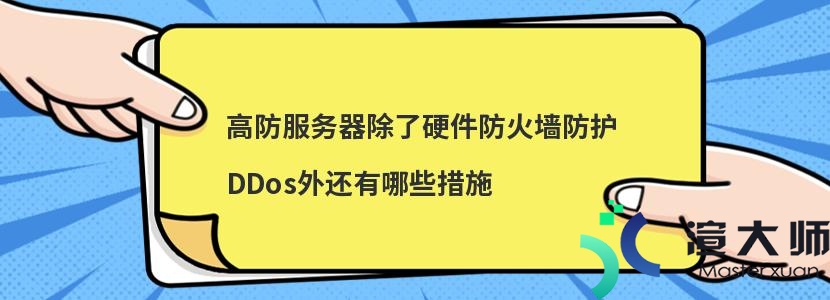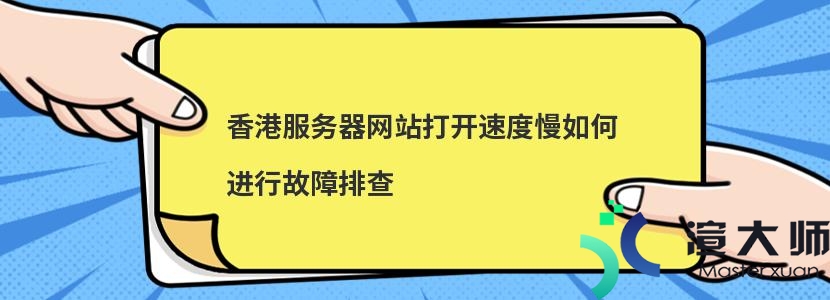Windows防火墙虽然可以保护我们的系统。但有时会阻拦一些未经请求的流量。导致服务不可用。我们在运行基于Windows系统的国内或国外服务器时。可能需要打开一个端口以允许某些特定类型的流量通过防火墙。那么Windows防火墙怎么添加端口?下面来看下Windows防火墙开启端口的简单方法介绍。
我们平时所说的端口其实不是指物理意义上的端口。而是特指TCP/IP协议中的端口。是逻辑意义上的端口。范围是从0到65535。端口控制一般都在服务器操作系统防火墙中配置。本地操作系统会给那些有需求的进程分配一个端口。当目的主机接收到数据包后。将根据报文首部的目的端口号。把数据发送到相应端口。然后由占有该端口的进程进行操作。一个端口被占用后不能被其他的进程使用。
Windows防火墙开启端口的方法比较简单。首先选择Windows上的开始菜单。输入cmd。搜索命令提示符工具。
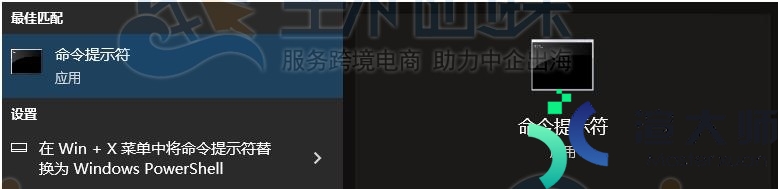
然后通过命令提示符窗口输入命令。添加防火墙允许端口。
netsh advfirewall firewall add rule name=新端口 protocol=TCP localport=新端口 dir=in action=allow
本文以33088端口为例。用管理员身份在命令提示符下运行下面命令。便可在Windows防火墙中开启33088端口。
netsh advfirewall firewall add rule name=33088 protocol=TCP localport=33088 dir=in action=allow
以上是Windows防火墙开启端口的简单方法介绍。如果要添加其他新的端口。只需将前文的新端口替换为实际需要开启的端口即可。
拓展阅读:《Megalayer Windows服务器远程访问端口怎么修改》
《Megalayer教程:如何远程登录Windows服务器》
本文地址:https://gpu.xuandashi.com/10879.html,转载请说明来源于:渲大师
声明:本站部分内容来自网络,如无特殊说明或标注,均为本站原创发布。如若本站内容侵犯了原著者的合法权益,可联系我们进行处理。分享目的仅供大家学习与参考,不代表本站立场!